În ciuda varietății de tot felul de medii amovibile, discuri (CD și DVD) sunt încă unități populare.
Puteți transfera orice informații pe disc (scriere) orice informație, fie că este vorba de documente text, fotografii sau fișiere video, piese audio. Singura restricție este volumul discului. Dacă sunteți CD (DVD) -r, atunci pentru înregistrare puteți utiliza doar o dată. Dacă lucrați cu un CD (DVD) -RW, puteți transfera în mod repetat informații, spălând datele anterioare și înregistrarea celor noi. Ce acțiuni trebuie să fie făcute pentru a transfera informații pe disc?
Înregistrarea fișierelor pe disc: Utilizarea programelor speciale
Aplicații care vor putea transfera fișierele de pe dispozitivul dvs. personal pe disc vor ajuta, de asemenea, să rezolve o serie de alte sarcini. Printre acestea se procesează fișierele de sunet, video și grafice, copierea hard disk-urilor.
Ultraiso.
Aplicație "ușoară", tehnica de lucru cu care se înțelege chiar și noul venit.
- Descărcați și instalați programul UltraISO.
- Rulați-l.
- În fereastra care apare în director, găsiți fișierele necesare și trageți-le în câmpul de top "Numele fișierului".
- Faceți clic pe butonul "Scrieți" (pictograma cartografică a discului).
- Un câmp nou se va deschide, în care fișierele cheie "înregistrate".
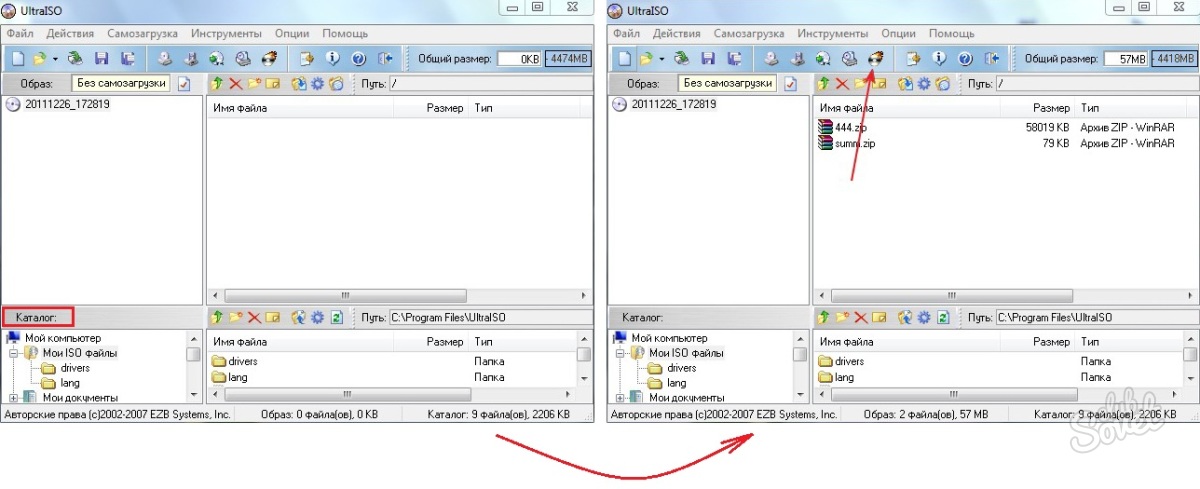
Nero.
Aplicația este populară și adesea folosită pentru a înregistra date.
- Instalați programul Nero (versiunea oficială plătită - http://www.nero.com/rus/?vlang\u003dru.).
- Plasați discul în dispozitiv.
- Rulați Nero și selectați tipul de disc de încărcare - CD, DVD sau CD / DVD.
- În conformitate cu categoria Media din secțiunea Date, selectați "Creați CD-uri cu date" sau "Creați DVD-uri cu date".
- Următorul va deschide Nero Buring Rom. Sarcina dvs. este de a selecta fișierele care vor fi transferate pe disc. Profitând de catalog, găsiți datele necesare și trageți-le pe disc - coloana "Nume".
- Dacă ați transferat fișierul eronat - scoateți-l în coloana "Nume", dar nu în director. În ultimul caz, ștergeți datele de pe computer și nu de pe disc.
- În partea de jos a tabelului există o scară de volum în care este afișată cantitatea ocupată și liberă de purtător. Când lucrați cu un disc cu două straturi, setați modul DVD9. Dacă dimensiunea fișierelor înregistrate depășește 2 GB, setați standardul UDF sau UDF / ISO.
- Dacă utilizați un disc RW cu date, ele trebuie să fie eliminate: "Reelder" - "Ștergeți un disc rebribil".
- Apoi, faceți clic pe pictograma cu imaginea discului și a potrivirilor de ardere - Go "Reelder" - "Înregistrare a proiectului".
- Instalați viteza de înregistrare și faceți clic pe "BOK".
- Învățați confirmarea unei intrări reușite.
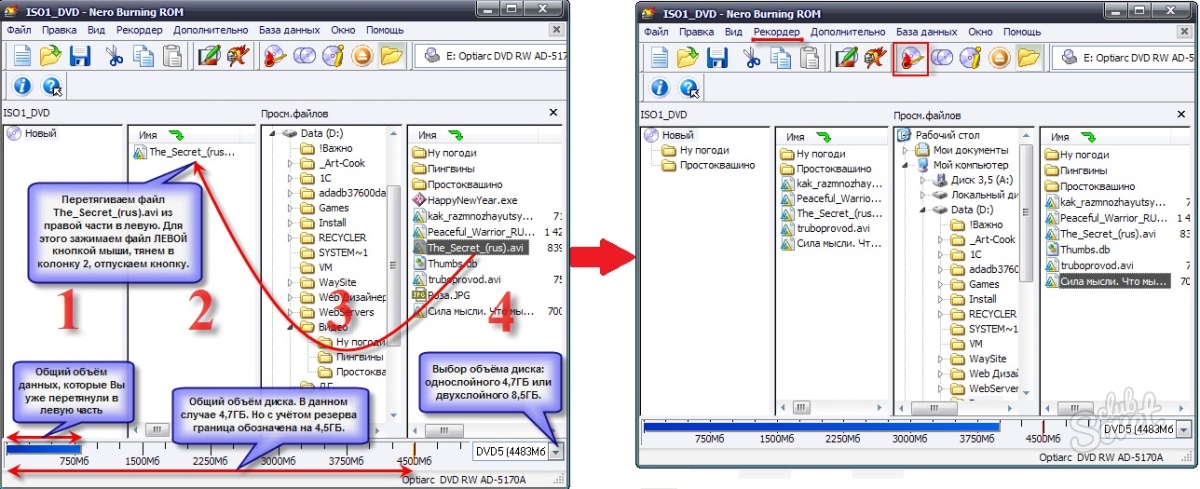
Astroburn Lite.
- Descărcați și instalați programul http://www.astroburn.com/rus/home..
- Rulați aplicația.
- Transferați datele necesare - faceți clic pe "Adăugați fișiere" (pictograma cu o foaie albă cu un plus). Dacă este necesar, transferați dosarele grupurilor de fișiere ("Creați folder").
- Pentru a edita datele - Ștergerea sau redenumirea - sunt furnizate tastele corespunzătoare (pictograme cu imagini cruce și creion).
- Când totul este gata, alegeți viteza de antrenare și înregistrare.
- Faceți clic pe "Începeți înregistrarea".
Dacă utilizați unitatea RW cu datele, în partea căreia vor fi salvate noile informații, suportul trebuie să fie pre-curățat.
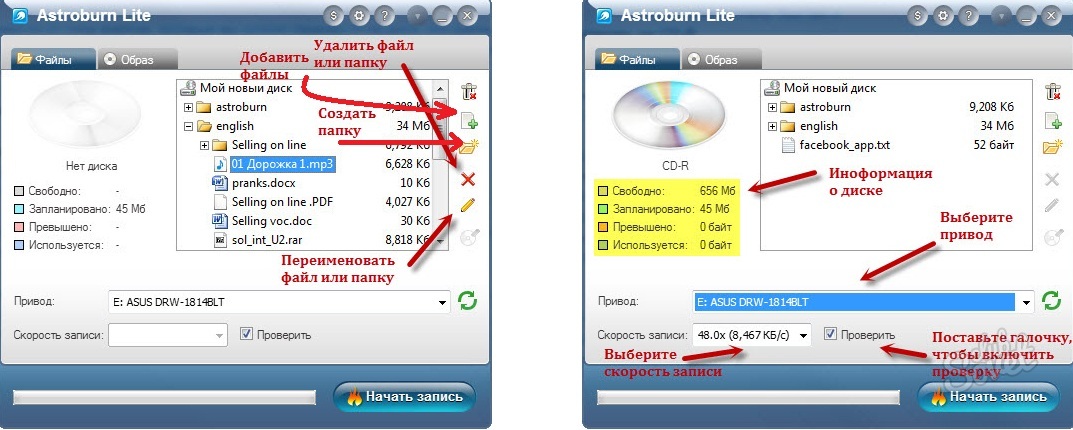
Înregistrarea fișierelor pe disc: Windows 7 OS
Puteți transfera informații de pe un computer pe un disc utilizând Windows.
- Instalați mediul de înregistrare.
- În fereastra "Autostart" care apare, selectați "Înregistrați fișiere pe disc". Dacă nu ați văzut această fereastră, efectuați "Start" - "Computer" - faceți dublu clic pe pictograma discului.
- În fereastra nouă, "scrieți un disc", dacă doriți, redenumiți unitatea, marcați elementul "ca unitate flash USB".
- Faceți clic pe "Next".
- După fereastra "Formatare", "Autorun" va apărea din nou.
- Faceți clic pe "Deschideți folderul pentru a vizualiza fișierele".
- Alegeți datele pe care doriți să le copiați și le transferați într-o fereastră de unitate goală.
- La sfârșitul copiei, completați sesiunea - faceți clic pe "Sesiune completă".
- Așteptați mesajul (în colțul inferior al monitorului din dreapta) că sesiunea este finalizată și unitatea poate fi utilizată pe alte dispozitive.































